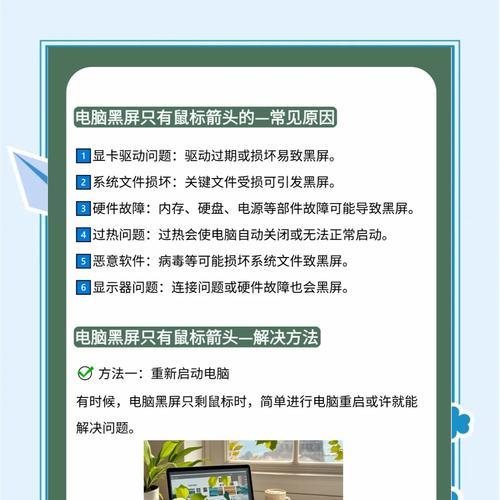电脑是现代工作和生活中的重要工具,但不少人都可能会遇到电脑黑屏的问题。面对黑屏,用户可能会感到无所适从,担心数据丢失或硬件损坏。本文将详细为您介绍如何唤醒黑屏的电脑,并提供一些故障排查和预防的技巧,帮助您轻松应对这一问题。
一、电脑黑屏的常见原因
在试图唤醒电脑之前,了解黑屏的常见原因对解决问题至关重要。以下是一些导致电脑黑屏的常见原因:
电脑电源问题,比如电源线中断或电源适配器故障。
显示器故障或连接问题。
显卡硬件故障或驱动问题。
系统软件问题或系统文件损坏。
内存条未正确安装或内存故障。
过热导致的保护性关机。
在接触问题之前,首先排除一些简单的外部因素可以提高解决问题的效率。
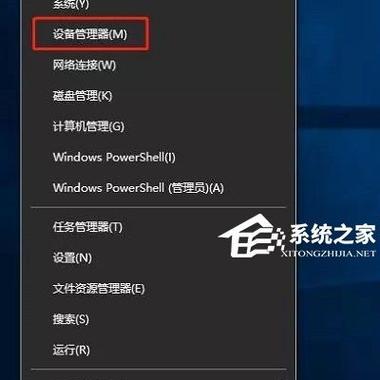
二、电脑黑屏后唤醒方法
1.检查电源
确认电脑和显示器的电源线连接是否稳固。
尝试将电脑连接到其他电源插座,或更换电源线。
如果电脑配有一个可拆卸的电池,请尝试拆下电池并重新连接电源。
2.显示器检查
确认显示器电源开关是否打开,并检查显示器与电脑主机的数据线连接是否稳固。
尝试调整显示器设置,比如亮度和对比度。
尝试使用其他显示器或更换视频线缆,以判断是否是显示器故障。
3.软件故障排查
强制重启电脑,通常是长按电源键510秒。
如果强制重启后电脑没有反应,可以尝试长按电源键启动电脑,然后迅速按下F8键(在Windows8/10系统中可能需要特定操作)进入安全模式。在安全模式下检查最近安装的软件或驱动程序是否引起问题。
如果您能进入安全模式,可以尝试进行系统还原或修复,或卸载最近安装的软件和驱动程序。
4.硬件检查
打开电脑机箱,检查内存条是否正确安装在插槽中,尝试重新插拔或更换内存条。
清洁电脑内部,特别是风扇和散热片,以防过热。
检查显卡是否松动或有故障迹象。
5.系统恢复与备份
如果以上方法都无法解决问题,您可能需要考虑使用系统恢复盘或U盘进行系统恢复或重新安装操作系统。
在进行系统恢复之前,请确保备份了重要数据,比如文档、图片和视频文件。
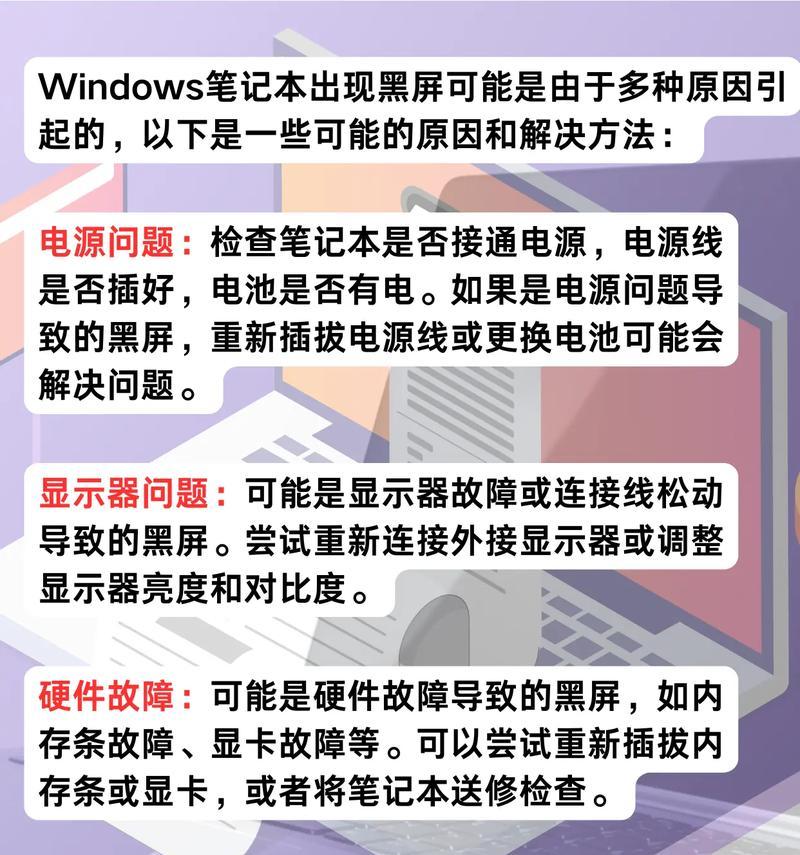
三、预防电脑黑屏的技巧
定期更新系统和驱动程序,以避免软件冲突。
保持电脑清洁,尤其是散热系统,防止过热。
使用高质量的电源供应和连接线,确保稳定供电。
安装防病毒软件,避免恶意软件导致系统损坏。
定期进行数据备份,防止数据丢失。
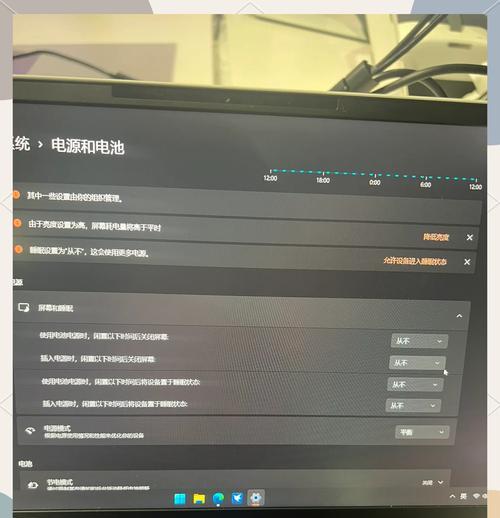
四、常见问题解答
Q1:电脑黑屏后自动重启有什么影响?
A:自动重启是电脑的一种保护机制,通常发生在电脑过热或硬件故障时。频繁的自动重启可能会损伤硬件,也可能是系统不稳定的表现。
Q2:如何确定是显示器问题还是电脑主机问题?
A:通过更换显示器或连接线缆,或者使用另一台显示器测试,可以帮助区分问题是由电脑屏幕还是主机造成的。
Q3:如何预防电脑过热导致的黑屏?
A:安装和使用散热良好的机箱,保持风扇和散热器清洁,尽量避免让电脑在高温环境下长时间运行。
Q4:电脑黑屏无法进入系统,如何备份数据?
A:如果无法进入系统,可以使用系统安装盘或U盘启动进入恢复模式,或者使用其他电脑通过网络备份重要数据。
结语
电脑黑屏问题时有发生,但通过以上介绍的方法步骤,大多数的黑屏问题都可以得到有效的解决。重要的是,在遇到问题时保持冷静,按照正确的步骤进行排查。同时,定期进行电脑系统的维护和数据备份,可以大大减少电脑黑屏带来的不便。希望本文能够帮助您轻松应对电脑黑屏的挑战。